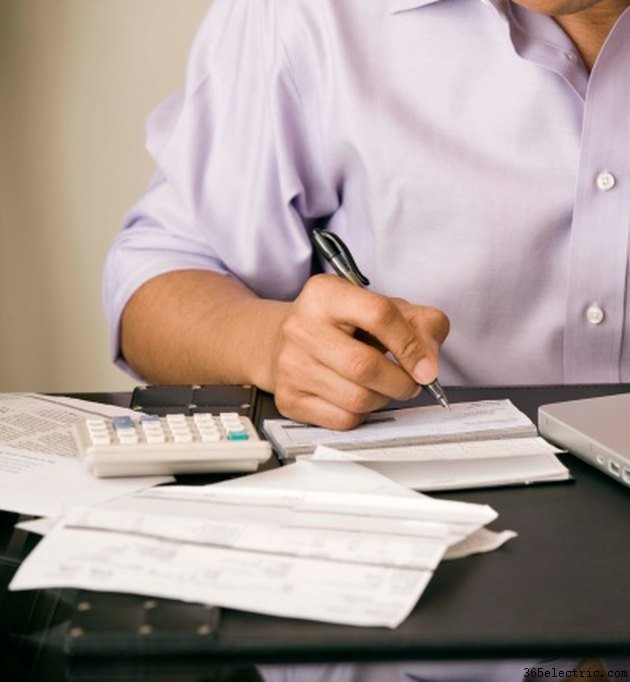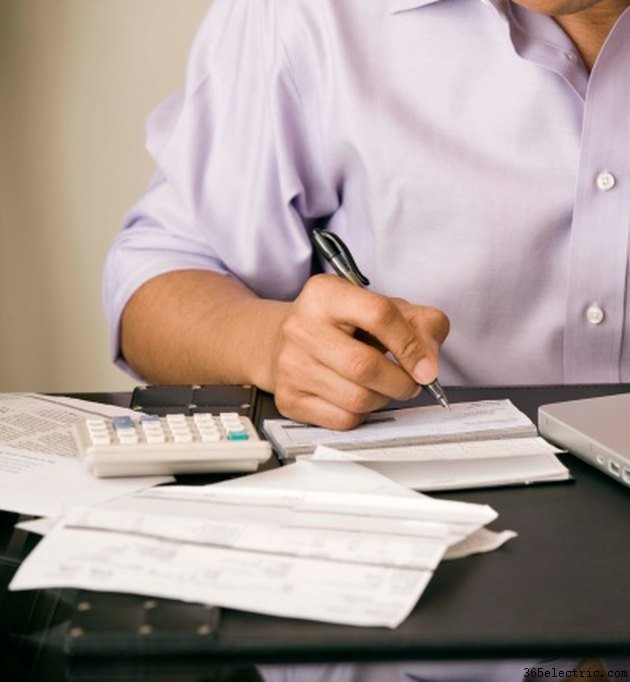
Teclados de tamanho normal, como os comumente usados em computadores de mesa, incluem um teclado numérico no lado direito do teclado. O objetivo principal do teclado numérico é imitar o design de uma máquina de somar, o que torna a inserção de sequências de números mais rápida e fácil. A maioria dos laptops não inclui um teclado numérico separado para economizar espaço. Em vez disso, incluindo os fabricados pela Dell, eles utilizam as teclas "7, 8, 9, 0", teclas "U, I, O, P", "J, K, L,;" teclas e a tecla "M" para funcionar como teclado numérico. Para usar as teclas como teclado, você deve primeiro bloqueá-las.
Etapa 1
Pressione a tecla "Fn", normalmente localizada no canto inferior esquerdo do teclado ao lado da tecla "CTRL", e a tecla "F11" ao mesmo tempo. Dependendo do modelo de laptop Dell específico, a tecla "F11" pode dizer "Num Lock" ou pode ter um ícone de um teclado.
Etapa 2
Use o teclado numérico como faria em um teclado de tamanho normal. As teclas são marcadas com sua função de teclado na área inferior esquerda da tecla. Por exemplo, na tecla "J" você verá um "1", geralmente em azul claro ou cinza.
Etapa 3
Alterne entre os números e letras do teclado pressionando a tecla "Fn" com a tecla correspondente. Por exemplo, se você tiver o bloqueio do teclado ativado, pressionar "Fn" com a tecla "O" produzirá um "o" em vez de um "6". Para continuar usando o teclado numérico, solte a tecla "Fn".
Etapa 4
Insira uma letra maiúscula com o teclado numérico bloqueado pressionando as teclas "Fn", "Shift" e as teclas correspondentes ao mesmo tempo.
Etapa 5
Saia do bloqueio do teclado numérico pressionando a tecla "Fn" com a tecla "F11".
Dica
Dependendo do modelo do computador, a tela pode exibir um ícone de cadeado na exibição de status na área inferior direita da tela, indicando que o teclado numérico está bloqueado.